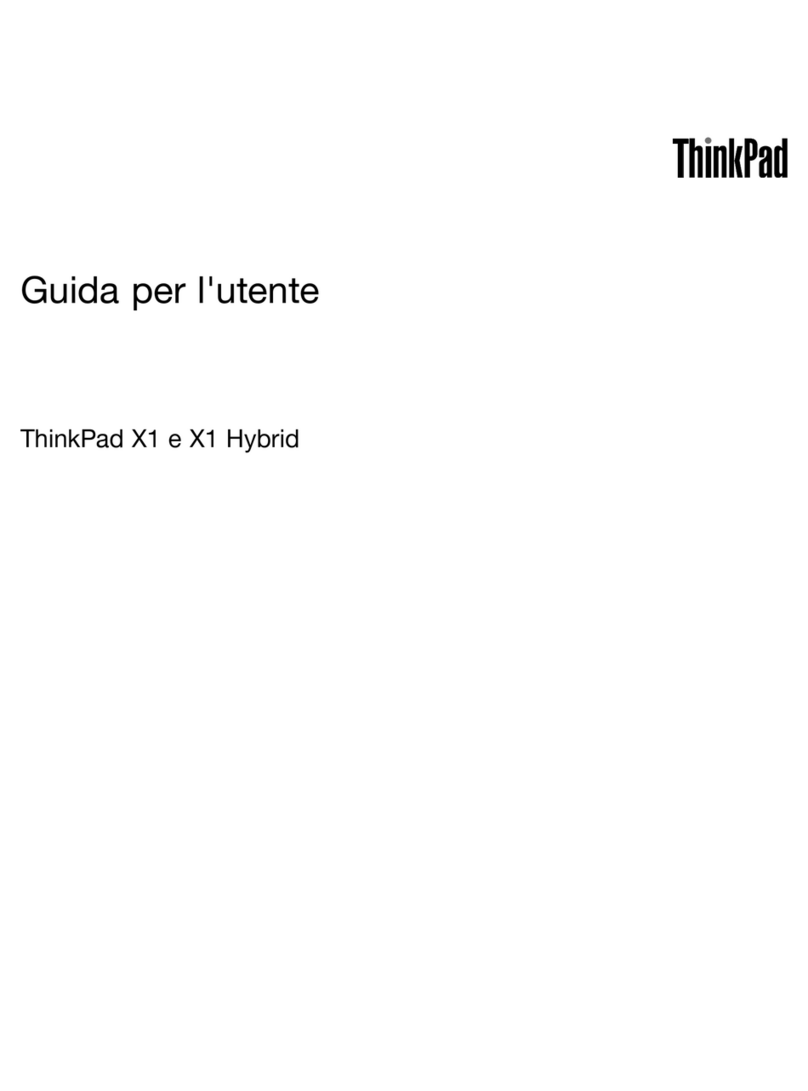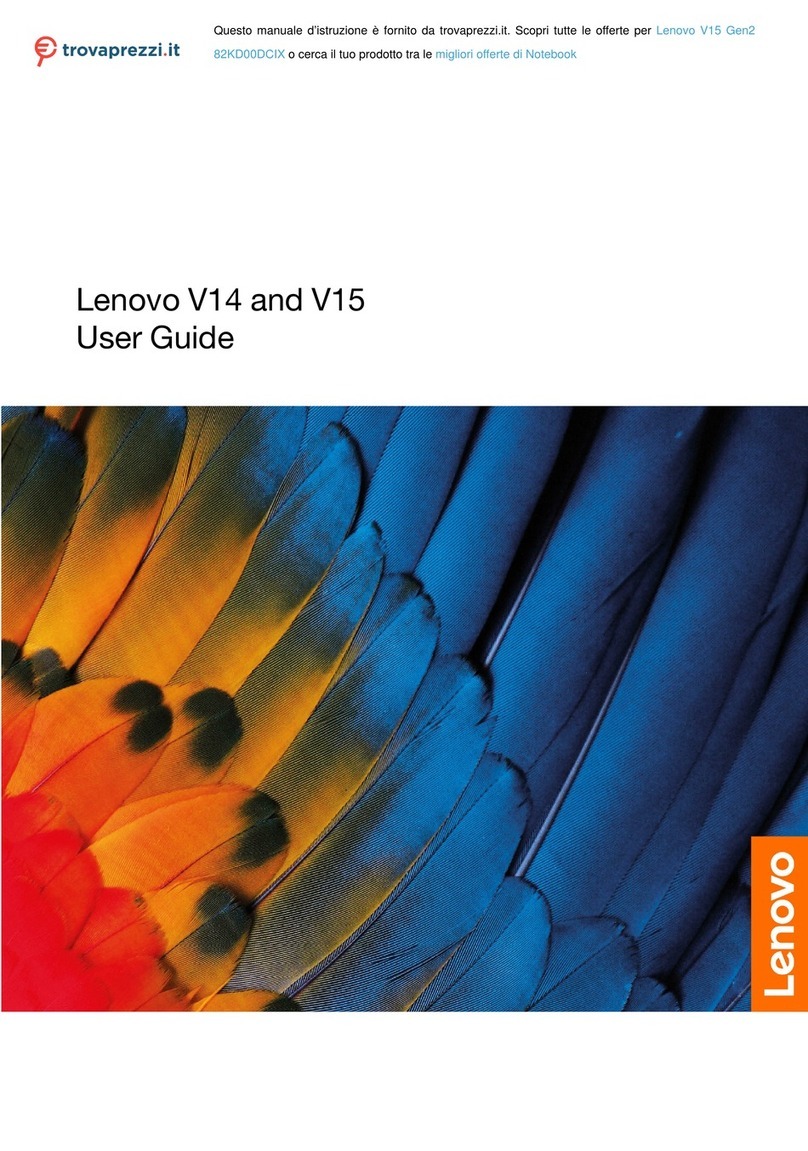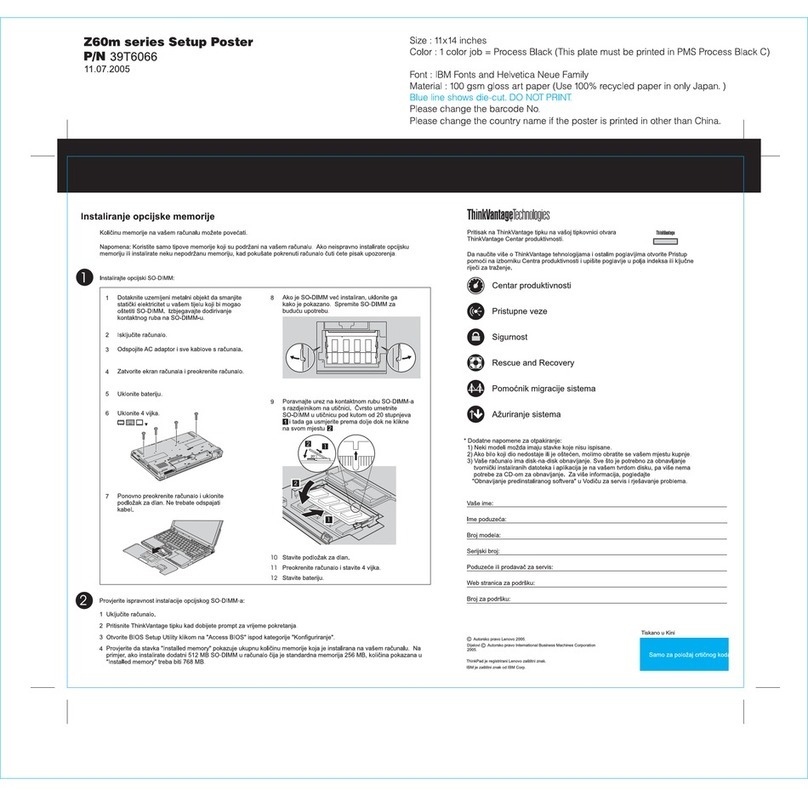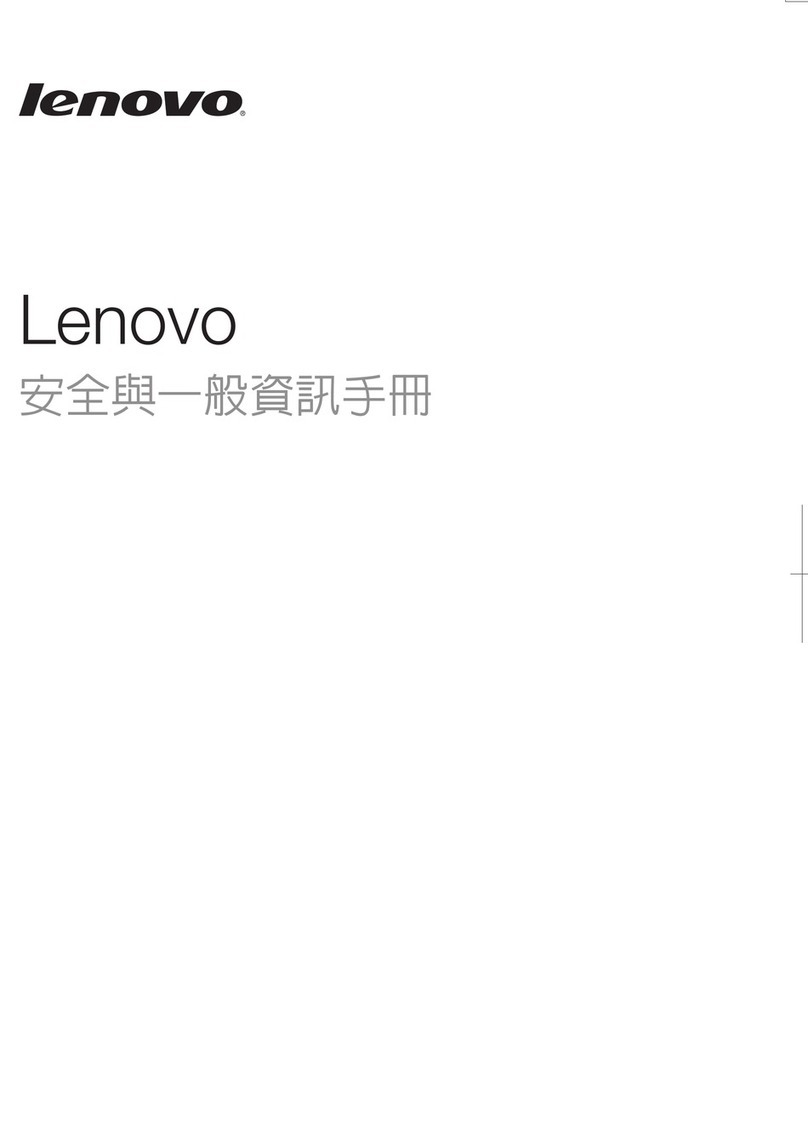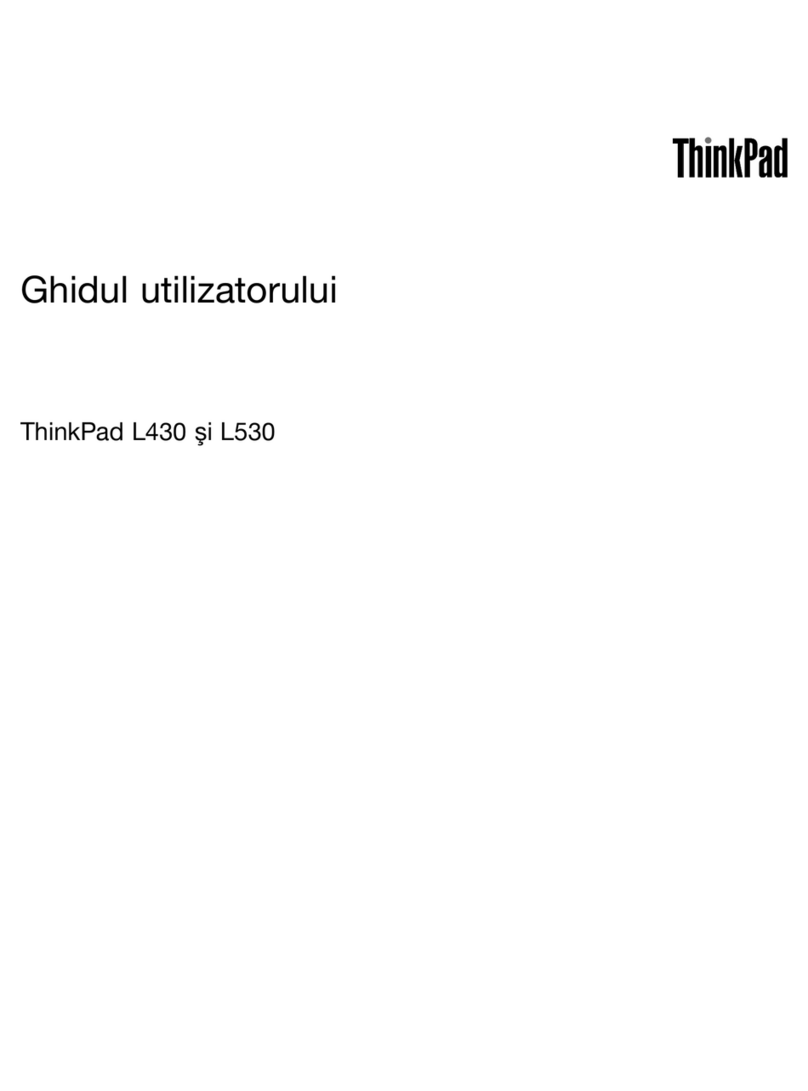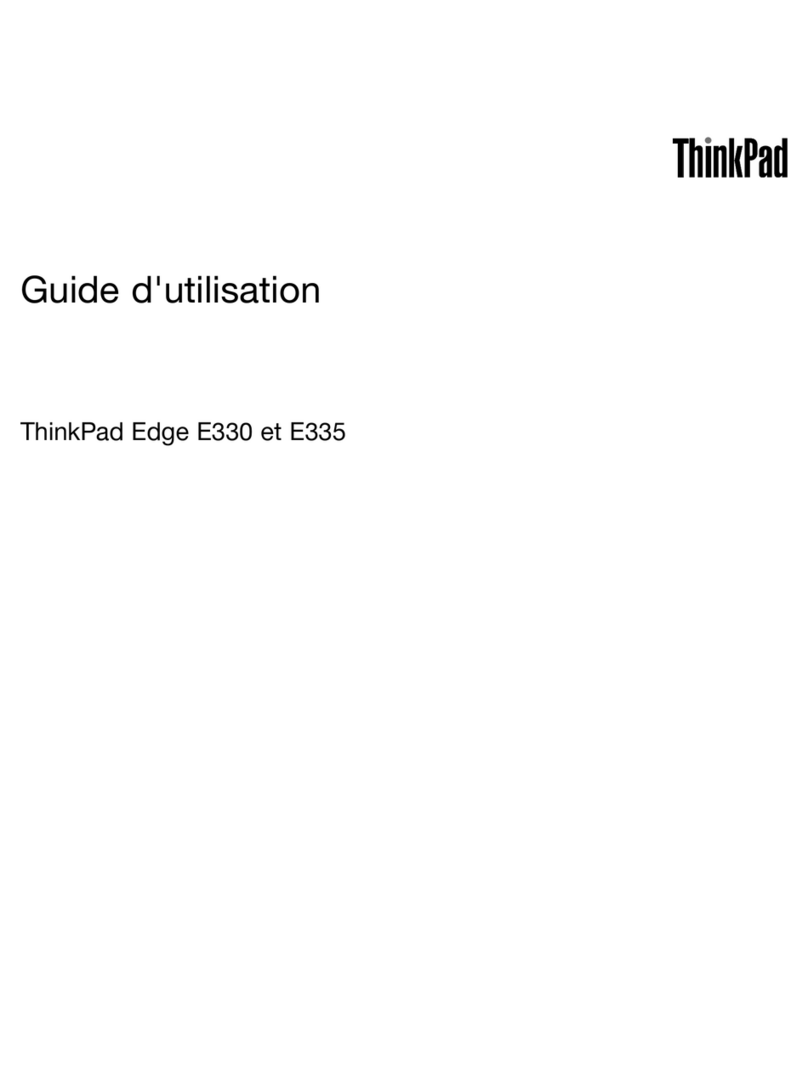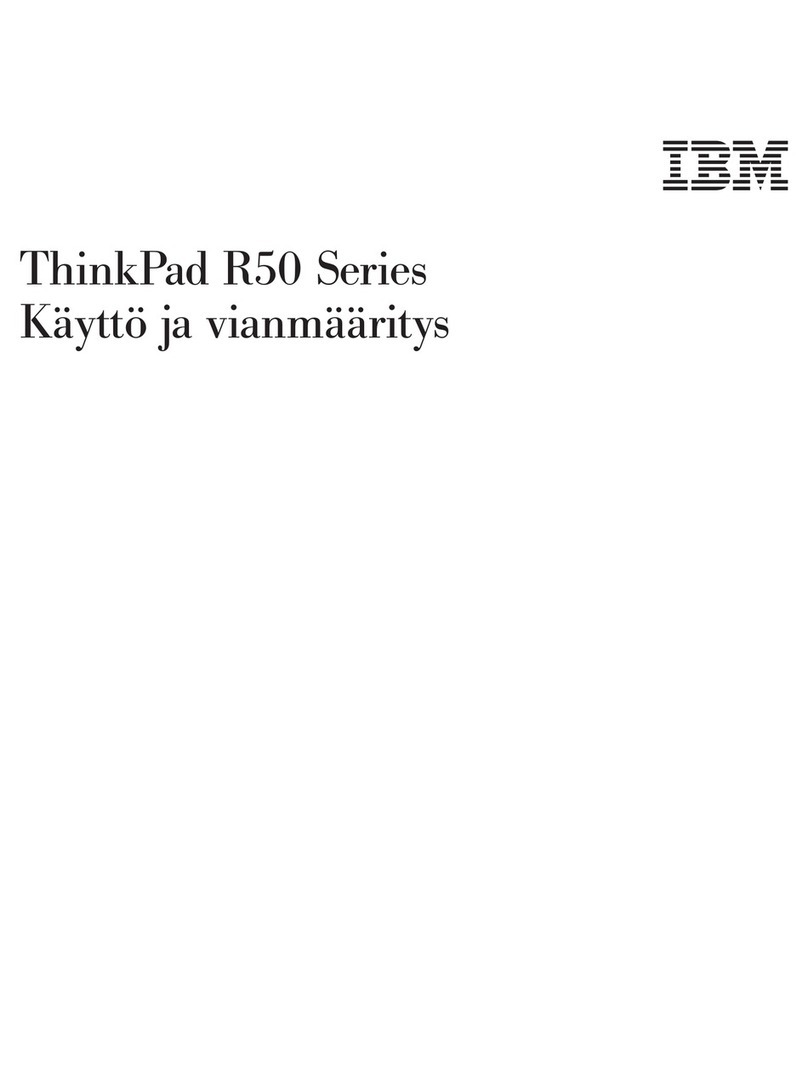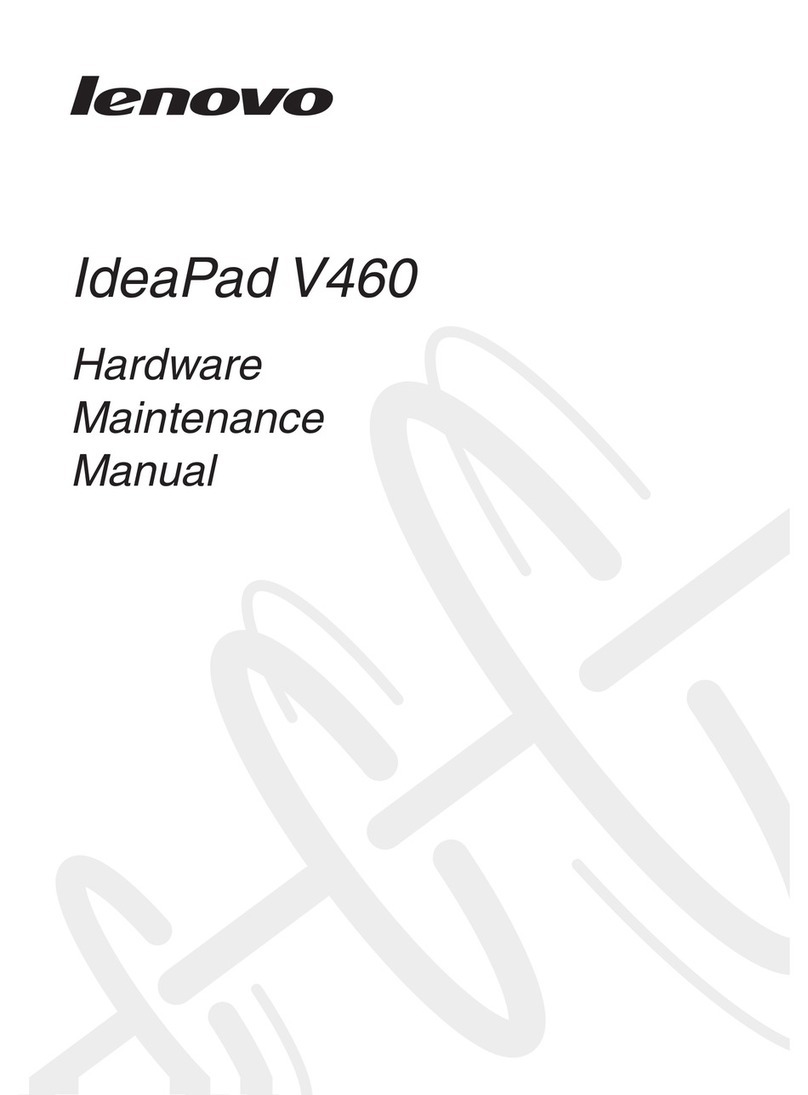Содержание
Прочтите вначале..........v
Глава 1. Где найти информацию ....1
Настоящее руководство и другие публикации . 1
Поиск информации с помощью кнопки
ThinkVantage ............2
Глава 2. Уход за компьютером ThinkPad . 3
Важные советы ...........3
Будьте внимательны к окружающей среде и
условиям, в которых вы работаете ....3
Обращайтесь с компьютером осторожно и
бережно .............4
Зарегистрируйте ваш компьютер.....4
Правильно носите ваш компьютер ....4
Правильное подключение внутреннего
модема .............4
Обращайтесь с носителями информации и
дисководами бережно и аккуратно ....5
Ни в коем случае не пытайтесь переделывать
компьютер ............5
Будьте внимательны, задавая пароли . . . 6
Уход за устройством распознавания
отпечатков пальцев .........6
Чистка крышки компьютера ......6
Чистка клавиатуры .........6
Чистка дисплея ..........7
Рекомендации по использованию модели с
двумя экранами ..........7
Глава 3. Устранение неполадок при
работе на компьютере ........9
Часто задаваемые вопросы .......9
Как запустить программу BIOS Setup Utility. . 10
Диагностика неполадок ........11
Программа диагностики жесткого диска . . 12
Как выполнить диагностику неполадок при
помощи PC-Doctor из служебного раздела . 13
Устранение неполадок.........13
Сообщения об ошибках .......13
Ошибки, при которых сообщения не
появляются ...........21
Неполадки памяти .........23
Проблемы с паролем ........24
Неполадки клавиатуры .......24
Неполадки манипулятора указателя . . . 25
Проблемы режима ожидания и спящего
режима.............25
Неполадки экрана компьютера .....27
Проблемы с аккумулятором ......31
Проблемы с адаптером питания ....32
Неполадки жесткого (HDD) или
твердотельного (SSD) диска ......32
Неполадки устройства распознавания
отпечатков пальцев.........34
Проблемы с запуском ........34
Проблемы, связанные с RAID .....36
Глава 4. Возможности восстановления 39
Rescue and Recovery: Введение ......39
Твердотельный диск (SSD) ......39
Восстановление заводского содержимого . . 40
Восстановление данных ........41
Глава 5. одернизация и замена
устройств ............43
Замена аккумулятора .........43
Модернизация жесткого или твердотельного
диска ..............44
Замена памяти ...........51
Глава 6. Получение консультаций и услуг 55
Получение консультаций и услуг .....55
Получение консультаций через нтернет. . . 55
Как обратиться в Центр поддержки клиентов 55
Как получить помощь вдали от дома ....57
Список телефонов в разных странах мира . . 57
Приложение A. Информация о гарантии 63
Типы гарантийного обслуживания .....65
Приложение B. Узлы, подлежащие
замене силами заказчика (Customer
Replaceable Units - CRU) .......67
Приложение C. Компоненты и
спецификации ..........71
Характеристики ...........71
Спецификации ...........72
© Copyright Lenovo 2008 iii